Míg az ooVoo nem engedélyezi a felhasználóknak fiókjaik törlését, profilját elrejtheti más ooVoo felhasználók elől, ha módosítja fiókbeállításait, és eltávolítja a személyes adatokat a profiljából.
Tipp
Ha közösségi fiókkal jelentkezik be az ooVoo-ba, fontolja meg az ooVoo engedélyeinek visszavonását a Facebook oldalának meglátogatásával. Alkalmazásbeállítások oldal vagy a A fiókjához kapcsolt alkalmazások oldal a Google webhelyén.
Mobilos alkalmazás
1. lépés

Kép jóváírása: A kép az ooVoo jóvoltából
Jelentkezzen be fiókjába, és érintse meg a háromsávos ikont az alkalmazás főmenüjének megnyitásához. Érintse meg a ceruza ikont a profilszerkesztési módba való váltáshoz.
A nap videója
2. lépés

Kép jóváírása: A kép az ooVoo jóvoltából
Belép zárva a Megjelenítési név mezőben. Érintse meg a Megváltoztatni a profilkèpet csatolja az aktuális képet, és cserélje le egy általános képre, például egy tárgy közeli fényképére vagy egy kék ég képére. Mentse el új megjelenített nevét és profilképét a ikon megérintésével pipa ikon.
3. lépés

Kép jóváírása: A kép az ooVoo jóvoltából
Nyissa meg újra a főmenüt, és érintse meg Beállítások.
4. lépés
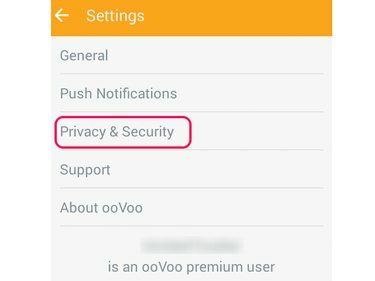
Kép jóváírása: A kép az ooVoo jóvoltából
Válassza ki Adatvédelem és biztonság a Beállítások menüből.
5. lépés

Kép jóváírása: A kép az ooVoo jóvoltából
A kiválasztással megakadályozhatja, hogy más felhasználók megtalálják a profilodat az ooVoo-n Senki a Ki talál rám alatt.
6. lépés
Távolítsa el az alkalmazást.
Asztali alkalmazás
1. lépés
Nyissa meg a ooVoo menüből válassza ki A profilom és kattintson profilom szerkesztése.
2. lépés

Kép jóváírása: A kép az ooVoo jóvoltából
Belép zárva a Megjelenítési név mezőben.
3. lépés

Kép jóváírása: A kép az ooVoo jóvoltából
Cserélje le jelenlegi profilképét egy általános képre kattintva Fénykép hozzáadása fájlból és válasszon ki egy képfájlt a merevlemezen. Mentse el új megjelenített nevét és profilképét a gombra kattintva Megment.
4. lépés
Nyissa meg a ooVoo menüt, és kattintson Beállítások. Válassza ki Magánélet az oldalsávról.
5. lépés
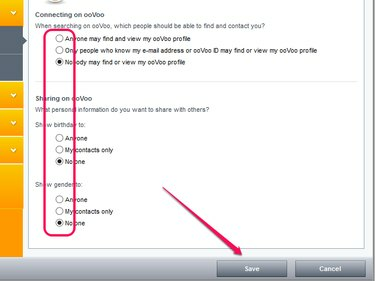
Kép jóváírása: A kép az ooVoo jóvoltából
Válassza ki Senki nem találhatja meg és nem tekintheti meg ooVoo profilomat a Connecting on ooVoo alatt. A lehetőség kiválasztásával megakadályozhatja, hogy más felhasználók lássák születésnapját vagy nemét Senki kétszer a Megosztás alatt az ooVoo-n. Mentse el a beállításokat a gombra kattintva Megment.
6. lépés
Nyissa meg a Beállítások ablakot újra, és válassza ki Értesítések az oldalsávról.
7. lépés

Kép jóváírása: A kép az ooVoo jóvoltából
Minden jelölőnégyzet törlésével megakadályozhatja, hogy az ooVoo értesítéseket küldjön Önnek.
8. lépés
Kattintson Megment, lépjen ki a programból, és távolítsa el a mellékelt eltávolító futtatásával.



